Adobe Acrobat에서 언어를 변경하는 방법: 단계별 가이드
Résumé: Adobe Acrobat 2017 이상에서 언어 설정을 수정하는 간단한 단계에 대해 알아봅니다. 가이드를 따라 원활한 언어 스위치를 사용할 수 있습니다. 지금 바로 전문가 팁을 확인해 보세요.
Cet article concerne
Cet article ne concerne pas
Cet article n’est associé à aucun produit spécifique.
Toutes les versions du produit ne sont pas identifiées dans cet article.
Instructions
영향을 받는 제품:
- Adobe Acrobat 2017 이상
영향을 받는 운영 체제:
- Windows 10
- Windows 11
Warning: 계속하기 전에 다음을 수행합니다.
- Adobe Acrobat을 닫아야 합니다.
- 언어 팩을 2개 이상 설치해야 합니다.
- 기본적으로 하나의 언어 팩만 설치됩니다.
- 다른 Adobe 언어 팩은 앱 및 기능에서 Adobe Acrobat을 수정하여 설치할 수 있습니다.
언어를 변경하려면 다음을 수행합니다.
- Windows 시작 메뉴에서 Adobe Acrobat을 검색합니다.
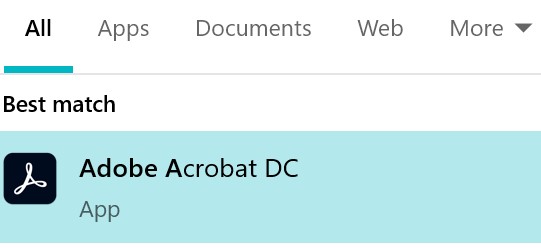
그림 1: (영어로만 제공) Adobe Acrobat 검색
참고: Adobe Acrobat 버전은 위의 스크린샷과 다를 수 있습니다.
- CTRL + Adobe Acrobat을 클릭합니다.
- 드롭다운 메뉴에서 적절한 언어 를 선택하고 OK를 클릭한다.
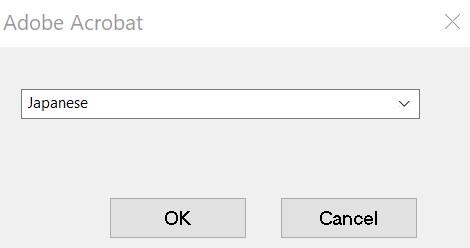
그림 2: (영어로만 제공) 적절한 언어를 선택합니다.
Informations supplémentaires
Vidéos
Propriétés de l’article
Numéro d’article: 000180675
Type d’article: How To
Dernière modification: 21 août 2024
Version: 11
Trouvez des réponses à vos questions auprès d’autres utilisateurs Dell
Services de support
Vérifiez si votre appareil est couvert par les services de support.